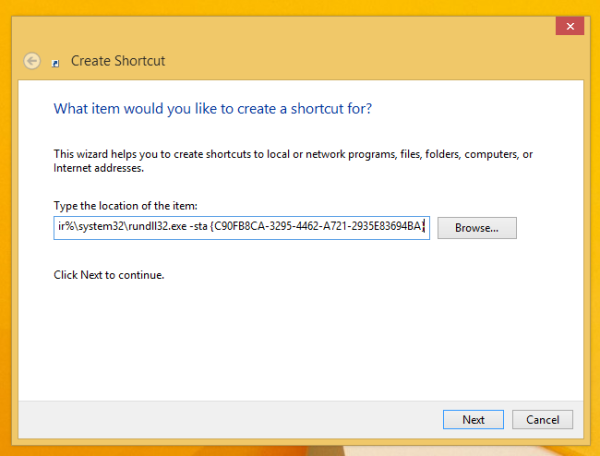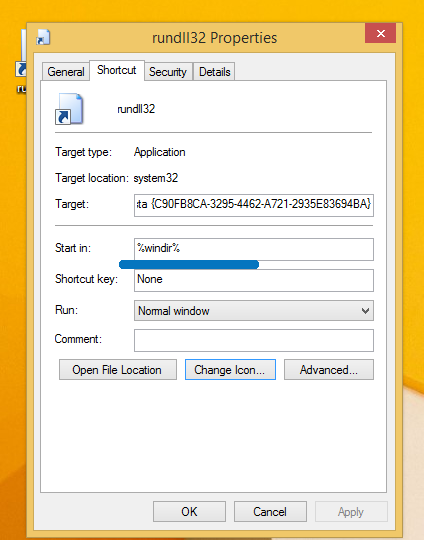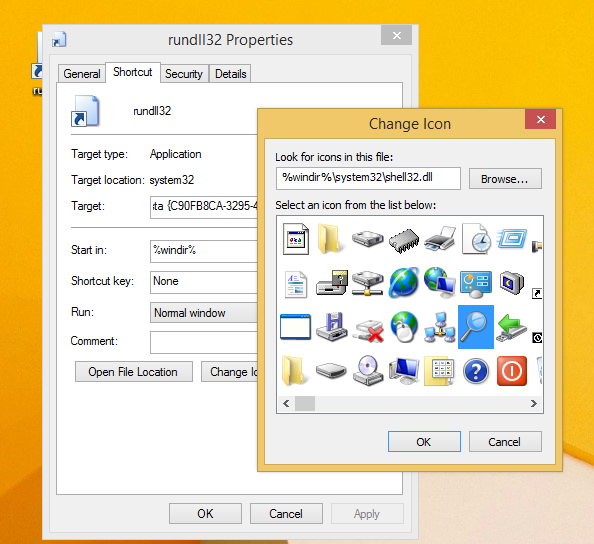ไม่เหมือนกับ Windows 8 RTM ที่ Modern UI Search ถูกรวมเข้ากับหน้าจอเริ่ม Windows 8.1 มีแอปค้นหาแบบสแตนด์อโลน ในบทความนี้เราจะดูวิธีสร้างทางลัดเพื่อเปิดใช้งานโดยตรง
การโฆษณา
ใน Windows 8.1 การตั้งค่าพีซีและแอปค้นหาเป็นเพียงแอป Metro สองแอปที่สามารถทำงานได้เมื่อปิดใช้งาน UAC จาก Registry
แอปค้นหาใน Windows 8.1 อยู่ภายในไฟล์% windir% System32 Windows.UI.Search.dll และทรัพยากรจะถูกเก็บไว้ในโฟลเดอร์
 ใน Windows 10 แอป Search กลายเป็น Cortana และมีไทล์และ AppID ของตัวเอง Microsoft.Cortana_8wekyb3d8bbwe
ใน Windows 10 แอป Search กลายเป็น Cortana และมีไทล์และ AppID ของตัวเอง Microsoft.Cortana_8wekyb3d8bbwe
Application User Model ID หรือเรียกง่ายๆว่า AppID คือสตริงเฉพาะที่จัดเก็บไว้ต่อแอป Metro นอกจากนี้ยังสามารถเก็บไว้ในไฟล์ทางลัด (.LNK) แอพ Metro ถูกเปิดโดย Explorer เชลล์โดยใช้ AppID ซึ่งแตกต่างจากแอพเดสก์ท็อปที่สามารถเปิดได้โดยเรียกใช้ EXE
วิธีการส่งออกบุ๊กมาร์กจาก Android
ดูบทความนี้เพื่อเรียนรู้: วิธีเริ่มแอป Modern จากเดสก์ท็อปโดยไม่ต้องไปที่หน้าจอเริ่มต้นของ Metro .
ในการสร้างทางลัดเพื่อเปิดแอป Search จากเดสก์ท็อปหรือที่อื่น ๆ ที่คุณต้องการให้ทำดังต่อไปนี้:
- สร้างทางลัดใหม่และใช้คำสั่งต่อไปนี้:
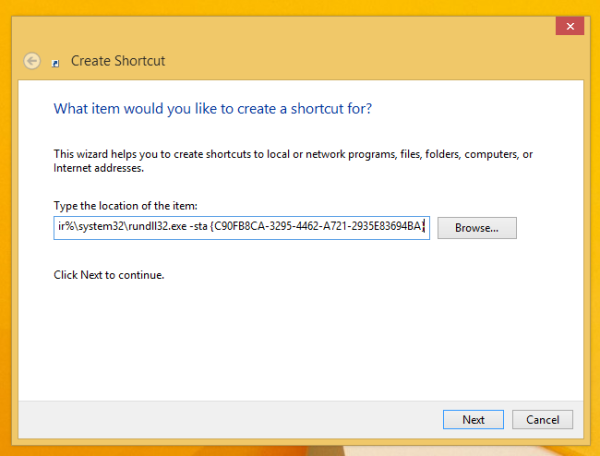
% windir% system32 rundll32.exe -sta {C90FB8CA-3295-4462-A721-2935E83694BA} - เปิดคุณสมบัติของทางลัดที่คุณเพิ่งสร้างและตั้งค่าการทำงานโดยตรงเป็น% windir%:
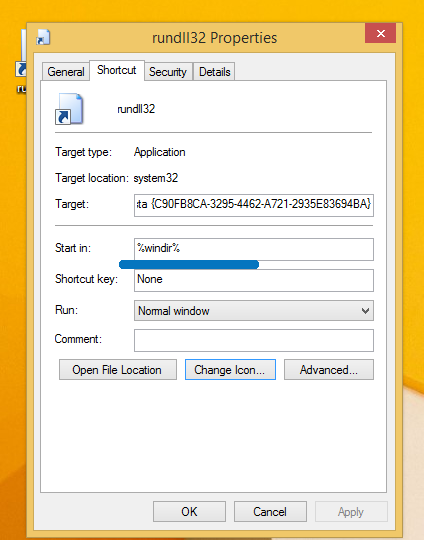
- ตั้งค่าไอคอนที่ต้องการสำหรับทางลัดที่คุณสร้างขึ้นและเสร็จสิ้น
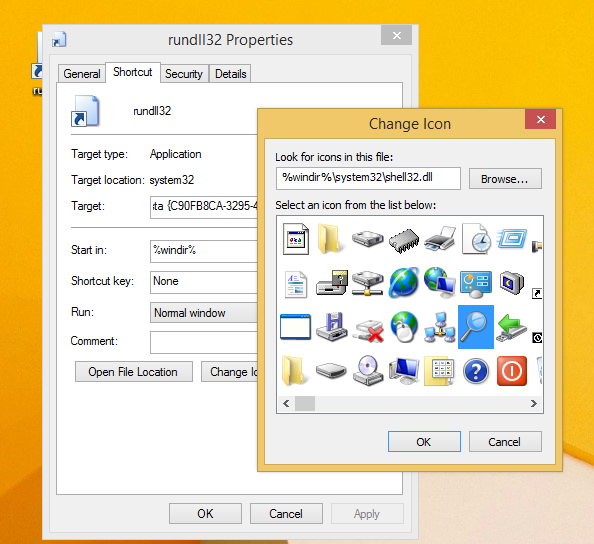
ตอนนี้คุณสามารถ ตรึงไว้ที่หน้าจอเริ่มหรือบนแถบงาน . หากคุณต้องการปุ่มลัดคุณสามารถเปิดแอปค้นหาด้วยปุ่มลัด Win + S ดูไฟล์ รายการสุดยอดของแป้นพิมพ์ลัด Windows ทั้งหมดพร้อมปุ่ม Win . ใช้คำสั่งที่กล่าวถึงในบทความคุณสามารถเปิดแอป Search จากไฟล์แบตช์หรือแม้กระทั่งจากโค้ดของแอพของคุณเอง (ผ่าน ปานกลาง )